在Excel把数据录入之后,为了让数据体现出差异性,会把数据的值求标准差,现在请阅读学习来小编整理的一些excel 标准差公式的使用方法的内容,希望对你有帮助!
excel 标准差公式的使用教程
excel 标准差公式的使用方法1:首先选中最后标准差要出现的单元格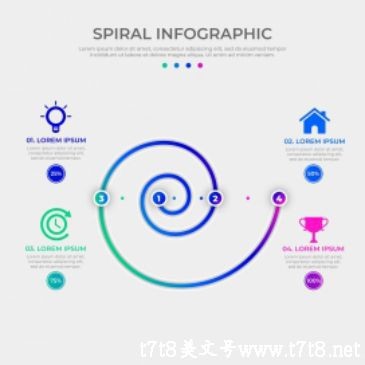
excel 标准差公式的使用方法2:点击【开始】-【自动求和】旁边的三角,出现下拉菜单,点击【其他函数】
excel 标准差公式的使用方法3:出现【插入函数】的窗口,点击【选择类别】,选择【全部】,找到标准差的函数【STDEVP】
excel 标准差公式的使用方法4:点击确定后,点击箭头所指的位置,选择数据
excel 标准差公式的使用方法5:选择完成后,再次点击箭头所指的图标,回到设置窗口,点击【确定】
excel 标准差公式的使用方法6:就可以看到计算好的标准差了
excel2003加载方差分析功能的步骤
选择“工具”,找到“加载宏”。
会出现下面的活动框。
选择“分析工具库-VBA函数”。确定后安装一下即可。
再次选择“工具”时,出现了方差分析。
其中很多项目可自行尝试。
excel 均方差公式的用法
均方差公式使用步骤1:在excel中输入一列数字,如选中B列,输入1-20共计20个数字
均方差公式使用步骤2:选择另外一个空白单元格,输入
=stdev.s(B1:B20),敲回车。和上面方法一样,其中B1:B20可以用鼠标选中需要计算的单元格
stdev.s是计算标准差的函数
